4 pelli di vapore che faranno esplodere la tua mente
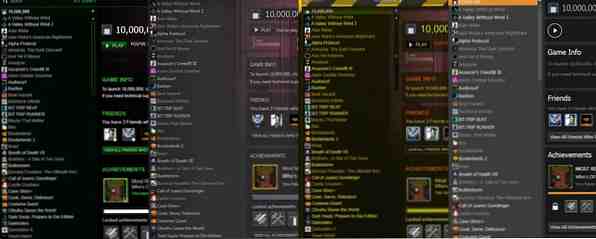
Se sei un giocatore dedicato al PC, le probabilità sono spendere un sacco di tempo con Steam aperto sul tuo computer. Devi effettuare l'accesso per acquistare le ultime vendite, chattare con i tuoi amici di gioco, ottenere le ultime patch per i tuoi giochi e accedere a molte altre utili funzioni di Steam 8 Funzionalità di Steam Non sapevi che avevi 8 funzioni di Steam che non avevi t Know You Had Probabilmente pensi di sapere come usare Steam abbastanza bene. Come con qualsiasi software, ci sono funzioni che usi ogni giorno e quelle che non conosci che hai fino a quando non guardi. Leggi di più .
Ma solo perché devi avere Steam on non significa che devi tollerare il suo aspetto semplice. Skin Your Steam ospita una varietà di skin gratuiti realizzati da artisti di talento e sono facili da installare e attivare. Sia che tu voglia essere pulito e sottile, o rumoroso e appariscente, dai uno sguardo ai migliori sollevatori per il viso della tua interfaccia Steam.
Come posso applicare le pelli?
La maggior parte delle skin verrà scaricata sul tuo computer come file .zip. Basta estrarre quel file nella sottocartella skin nella cartella Steam. Se non hai cambiato nulla su dove installa Steam, dovrebbe essere nei tuoi file di programma. Ecco un esempio del percorso del file in Windows 7 a 64 bit.

Una volta estratti i file, ti consigliamo di accedere a Steam, aprire il menu delle impostazioni e scegliere la scheda dell'interfaccia. Qui dovresti vedere un menu a tendina che mostra tutte le skin che Steam può rilevare.

Seleziona la skin più adatta alle tue esigenze e riavvia Steam per vederla applicata.
Ma quali skin dovresti usare? Bene, cosa si adatta ai tuoi gusti?
Pulito e Sottile

Alcune skin apportano solo modifiche minori a Steam, regolando font, icone e layout di menu. Metro for Steam utilizza lo stile e i font iconici di Windows 8 per creare un look pulito e moderno. Le più alte due barre di menu di Steam sono tagliate qui e le sue funzioni sono accessibili dall'icona a forma di ingranaggio nell'estrema destra. Anche il bordo stretto di Steam dello spazio morto viene rimosso, quindi le informazioni fluiscono verso ogni bordo della finestra.

L'apparizione raggiunge risultati simili, ma con uno stile che dovrebbe essere immediatamente familiare agli utenti di Mac OS X. L'impressionante attenzione ai dettagli brilla davvero su questo. Nota lo stile dei pulsanti e la barra di ricerca ovale. Piccoli semi blu pallidi sotto le icone dei giocatori mostrano chi è online e quei semi sono verdi per i giocatori che sono attualmente in gioco. Anche la barra dei menu più in alto è ritagliata, con le sue funzioni nascoste sotto il logo di Steam sull'estrema sinistra.
Forte e appariscente

Il tema giallo di Alert Skin potrebbe sembrare inizialmente difficile per gli occhi, ma in pratica non ha un impatto negativo. L'avviso non è una modifica estesa che cambia pulsanti e caratteri, ma porta il tema della zona di attenzione giallo e nero su Steam senza rompere nulla. Molte skin davvero attraenti non hanno fatto il taglio per questa lista perché in definitiva hanno ostacolato l'esperienza dell'utente. Il testo scorreva fuori dal bordo della finestra o scriveva sopra o sotto le icone. Altri hanno subito forti cambiamenti tematici su alcuni elementi dell'interfaccia utente, chiarendo che non erano stati aggiornati per tenere il passo con le modifiche al layout di Steam. Alert potrebbe non cambiare molto su Steam, ma è attraente e funzionale.

Digitally Unmastered è un'altra skin che esegue bene il suo tema mirato. Se hai una passione per il fresco verde sull'interfaccia terminale nera di hacking di The Matrix, ti sentirai come a casa. Controlla le modifiche alle icone di stato online. Scatola nera per offline, bianca per acceso, verde per il gioco. È un interruttore intuitivo e uno che mantiene il tema. I sottili contorni rettangolari verdi sono ovunque, evocando interfacce utente più vecchie e più semplici e molti elementi evidenziano con gli stessi rettangoli al passaggio del mouse sopra. È un altro grande esempio di prendere un tema semplice e seguirlo con attenzione ai dettagli.
Conclusione
Come sfondi per desktop o foto di copertina di Facebook, le skin di Steam sono solo un altro modo per rendere la tua esperienza di computing distintamente tua. Sfoglia la vasta gamma di skin e trova quella che ti parla. Se non riesci a trovarne uno adatto alle tue esigenze, potresti anche imparare a crearne uno tuo. Assicurati di condividere il tuo capolavoro da qualche parte in modo che i tuoi amici Steam possano apprezzarlo.
Conosci altre grandi fonti per le pelli Steam? O ancora meglio, ce l'hai fatta tu stesso? Condividi con la nostra community nei commenti!
Vuoi personalizzare più interfacce nella tua vita? Guarda come creare l'homescreen per Android definitivo Crea l'homescreen dei tuoi sogni con il widget UCCW super-personalizzabile [Android] Crea lo schermo dei tuoi sogni con il widget UCCW super-personalizzabile [Android] Uno dei maggiori punti di forza di Android è la sua personalizzazione . Anche senza il rooting del tuo dispositivo o l'installazione di una ROM personalizzata, puoi fare cose incredibili per modellare il tuo telefono in modo che sia solo il modo ... Leggi di più o consulta la nostra guida alla personalizzazione di Windows!
Scopri di più su: Steam.


